Configuration du système
Régler volume sonore
Permet de spécifier le volume des sons produits par l'appareil.
Élément | Description | Valeur |
|---|---|---|
Tonalité panneau | Spécifie le volume du son qui retentit lorsque l'utilisateur appuie sur une touche. |
Valeur par défaut : [ON] |
Tonalité de fin de travail | Spécifie le volume du son qui retentit lorsqu'un travail est terminé. |
Valeur par défaut : [ON] |
Tonalité d'erreur de travail | Spécifie le volume du son qui retentit en cas d'erreur de transmission. |
Valeur par défaut : [ON] |
Volume de l'alarme | Spécifie le volume de l'alarme qui retentit en cas d'erreur de fonctionnement. |
Valeur par défaut : [ON] |
Paramètres magasin papier
Élément | Description | Valeur |
|---|---|---|
Type de papier : Magasin 1 | Indique le type de papier pour le magasin 1. |
Valeur par défaut : [Papier ordinaire 2] |
Type pap. : Mag. 2 | Indique le type de papier pour le magasin 2. Ce paramètre ne s'affiche que lorsque l'unité d'alimentation papier en option est installée. |
Valeur par défaut : [Papier ordinaire 2] |
Type de papier : Magasin 3 | Indique le type de papier pour le magasin 3. Ce paramètre ne s'affiche que lorsque l'unité d'alimentation papier en option est installée. |
Valeur par défaut : [Papier ordinaire 2] |
Type de papier : Bypass | Indique le type de papier pour le bypass. |
Valeur par défaut : [Papier ordinaire 2] |
Format papier : Magasin 1 | Indique le format papier pour le magasin 1. |
|
Format papier : Magasin 1 | Indique le format de papier pour le magasin 1. |
Par défaut : [Détec.auto] |
Format papier : Magasin 2 | Indique le format de papier pour le magasin 2. Ce paramètre ne s'affiche que lorsque l'unité d'alimentation papier en option est installée. |
Par défaut : [Détec.auto] |
Format papier : Magasin 3 | Indique le format papier pour le magasin 3. Ce paramètre ne s'affiche que lorsque l'unité d'alimentation papier en option est installée. |
Par défaut : [Détec.auto] |
Format papier : Bypass | Indique le format de papier pour le bypass. |
|
Format papier : Bypass | Indique le format de papier pour le bypass. |
Par défaut : [Détec.auto] |
Priorité d'impression | Spécifie comment les travaux d'impression utilisant le Bypass sont traités. |
Valeur par défaut : [Paramètre(s) appareil] |
Priorité d'impression | Spécifie la manière dont les travaux d'impression via le magasin 1 sont traités. |
Valeur par défaut : [Paramètre(s) machine] |
Priorité magasin | Spécifiez le magasin sur lequel l'appareil doit vérifier le papier en premier pour utilisation pour l'impression lorsqu'un magasin est sélectionné automatiquement. Si plusieurs magasins sont alimentés avec le papier sélectionné, le premier magasin que l'appareil identifie sera utilisé pour l'impression ; quand ce magasin est vide, l'appareil change automatiquement de magasin pour continuer l'impression. Si le magasin 2 ou 3 n'est pas installé, [Magasin 2] ou [Magasin 3] ne s'affiche pas. |
Valeur par défaut : [Magasin 1]
Valeur par défaut : [Magasin 1] |
Détect° non-concord. frmt | Si cette option est activée, l'appareil signale une erreur si le format du papier ne correspond pas aux paramètres du travail d'impression. |
Valeur par défaut : [ON] |
Paramètres environnementaux
L'appareil utilise le capteur de température pour configurer automatiquement les paramètres adaptés à la température et au taux d'humidité de l'emplacement dans lequel il est installé.
La zone blanche du graphique ci-dessous est la plage de température et d'humidité autorisée pour l'appareil.
Lorsque vous utilisez l'appareil dans un environnement correspondant à la zone blanche, il est inutile de modifier le paramètre d'usine par défaut, [Auto Control].
Si vous utilisez l'appareil dans un environnement compris dans les zones A, B, C ou D, qui sont en dehors de la plage de température et d'humidité autorisée, configurez les éléments en fonction du tableau suivant.
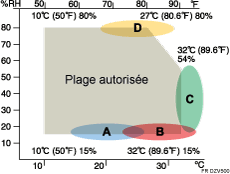
Environnement | Élément |
|---|---|
Zone A | Environnement A |
Zone B | Environnement B |
Zone C | Environnement C |
Zone D | Environnement D |
Lorsque de la poussière apparaît sur les impressions dans la zone A | Spécial 1 |
Lorsque des taches blanches apparaissent sur les impressions dans la zone D | Spécial 2 |
Plage autorisée | Contrôle auto*1 |
*1 L'appareil se contrôle automatiquement à l'aide du capteur de température.
Un message s'affiche lorsqu'un élément autre que [Auto Control] est défini dans ce paramètre.
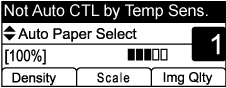
Lorsqu'un élément autre que [Auto Control] est défini dans ce paramètre, le contrôle automatique reposant sur le capteur de température s'arrête. Pour redémarrer le contrôle automatique, définissez à nouveau [Auto Control] sur ce paramètre.
Dépass. délai E/S
Élément | Description | Valeur |
|---|---|---|
USB | Spécifie combien de secondes la machine attend pour imprimer des données, si les données sont interrompues lors de l'envoi depuis l'ordinateur via USB. Si l'appareil ne reçoit pas de nouvelles données dans le délai spécifié, l'appareil imprime uniquement les données reçues. Si l'impression est fréquemment interrompue par des données issues d'autres ports, vous pouvez augmenter le délai. |
Par défaut : [60 sec.] |
Network (Réseau) | Spécifie combien de secondes l'appareil attend pour imprimer des données, si les données sont interrompues lors de l'envoi depuis l'ordinateur via le réseau. Si l'appareil ne reçoit pas de nouvelles données dans le délai spécifié, l'appareil imprime uniquement les données reçues. Si l'impression est fréquemment interrompue par des données issues d'autres ports, vous pouvez augmenter le délai. |
Par défaut : [60 sec.] |
Authentif. util. (copie) | Précise combien de secondes un utilisateur reste authentifié une fois que le papier est sorti lors de la copie avec la vitre d'exposition. Veuillez noter que l'authentification pour d'autres fonctions expirera immédiatement après l'utilisation de cette fonction. |
Par défaut : [30 secondes] |
Port USB fixe | Permet de définir si le même pilote d'impression peut ou non être utilisé pour plusieurs appareils sous connexion USB. |
Valeur par défaut : [OFF] |
Impr. sécu. | Précise combien de secondes l'appareil conserve un nouveau fichier d'impression sécurisée, lorsque l'appareil ne peut plus stocker de fichiers d'impression sécurisée. Pendant cette période, vous pouvez imprimer ou supprimer le nouveau fichier d'impression sécurisée. Vous pouvez également imprimer ou supprimer un fichier d'impression sécurisée existant de sorte que le nouveau fichier d'impression sécurisée puisse être stocké dans l'appareil. |
Par défaut : [300 secondes] |
Reprise auto
Élément | Description | Valeur |
|---|---|---|
Reprise auto | Configure l'appareil pour ignorer une erreur de format ou de type de papier et pour poursuivre l'impression. L'impression s'arrête temporairement lorsque l'erreur est détectée, et redémarre automatiquement après une dizaine de secondes, avec les paramètres définis sur le panneau de commande. Toutefois, si le format papier spécifié sur le panneau de commande et celui du papier chargé dans le magasin ou le format papier spécifié pour l'impression ne concordent pas lors du redémarrage de l'impression, il est possible qu'un incident papier survienne. |
Valeur par défaut : [OFF] |
Format papier sec.
Élément | Description | Valeur |
|---|---|---|
Format papier sec. | Spécifie si l'appareil imprime ou non sur un format de papier alternatif lorsque le paper du format spécifié n'est pas chargé dans un des magasins. |
Valeur par défaut : [Auto] |
Économie de toner
Élément | Description | Valeur |
|---|---|---|
Économie de toner | Configure l'appareil pour imprimer en utilisant une quantité de toner réduite (pour les impressions réalisées uniquement avec la fonction copieur). |
Valeur par défaut : [OFF] |

